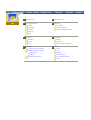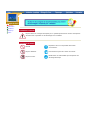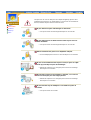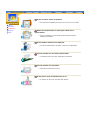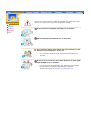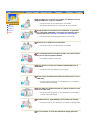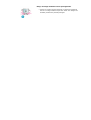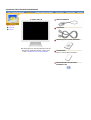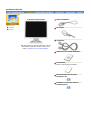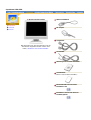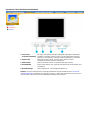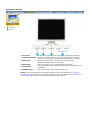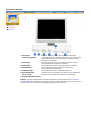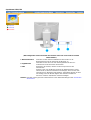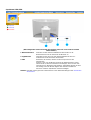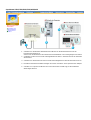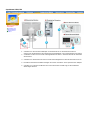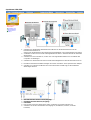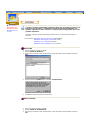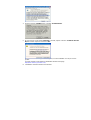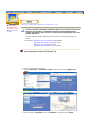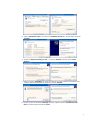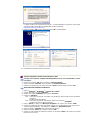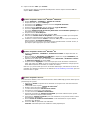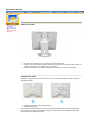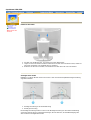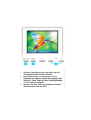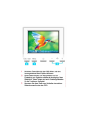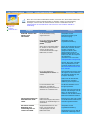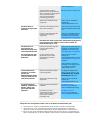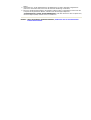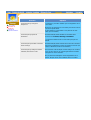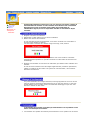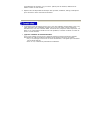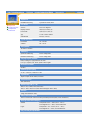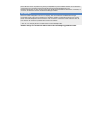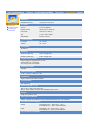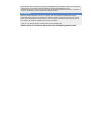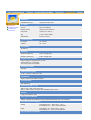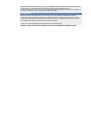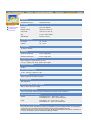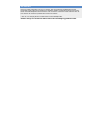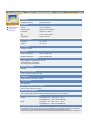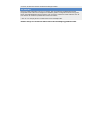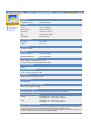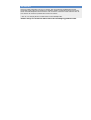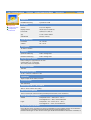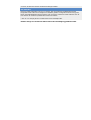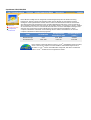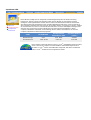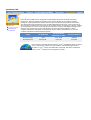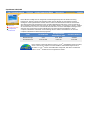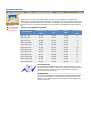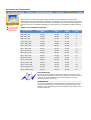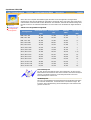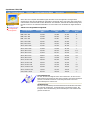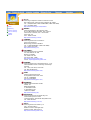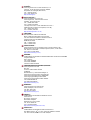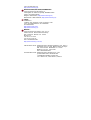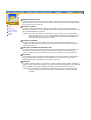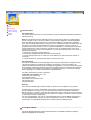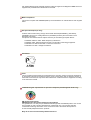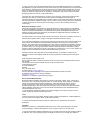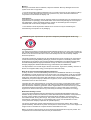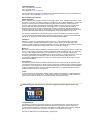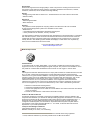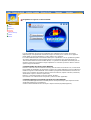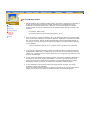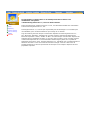Samsung SYNCMASTER 153V Benutzerhandbuch
- Kategorie
- Fernseher
- Typ
- Benutzerhandbuch

SyncMaster 153V/173V/152V/172V/193V/192V/153S/173S/153B/173B
Seite wird geladen ...
Seite wird geladen ...
Seite wird geladen ...
Seite wird geladen ...
Seite wird geladen ...
Seite wird geladen ...
Seite wird geladen ...

Auspacken
Vorderseite
Rückseite
Monitor und Fuß
Bitte überprüfen Sie, daß die folgenden Teile mit
dem Monitor mitgeliefert wurden. Sollten Teile
fehlen, wenden Sie sich an Ihren Händler.
Netzanschlußkabel
Signalkabel
Anleitung zum schnellen Aufstellen
Garantiekarte
(Nicht in allen Gebieten erhältlich)
Benutzerhandbuch und Treiber-
Installations-CD
SyncMaster 153V/173V/152V/172V/193V/192V

Auspacken
Vorderseite
Rückseite
Monitor und Pivot Stand
Bitte überprüfen Sie, daß die folgenden Teile mit
dem Monitor mitgeliefert wurden. Sollten Teile
fehlen, wenden Sie sich an Ihren Händler.
Netzanschlußkabel
DC-Adapter
Signalkabel
Anleitung zum schnellen Aufstellen
Garantiekarte
(Nicht in allen Gebieten erhältlich)
Benutzerhandbuch und Treiber-
Installations-CD
Installations-CD für Fuß mit Pivot-
Funktion
(
Option
)
SyncMaster 153S/173S

Auspacken
Vorderseite
Rückseite
Monitor und Pivot Stand
Bitte überprüfen Sie, daß die folgenden Teile mit
dem Monitor mitgeliefert wurden. Sollten Teile
fehlen, wenden Sie sich an Ihren Händler.
Netzanschlußkabel
DC-Adapter
Signalkabel
Soundkabel
Anleitung zum schnellen Aufstellen
Garantiekarte
(Nicht in allen Gebieten erhältlich)
Benutzerhandbuch und Treiber-
Installations-CD
Installations-CD für Fuß mit Pivot-
Funktion
(
Option
)
SyncMaster 153B/173B

Auspacken
Vorderseite
Rückseite
1. Auto-Taste /
Exit-Taste (Beenden)
Mit "Auto" kann der Monitor das eingehende Videosignal selbständig
einstellen. / Benutzen Sie diese Taste, um das aktive Menü oder das
OSD (On-Screen Display = Anzeige auf dem Bildschirm) zu schließen.
2. Menü-Taste
Benutzen Sie diese Taste, um das OSD zu öffnen und eine
hervorgehobene Menü-Option zu aktivieren.
3. Netzschalter
Diese Taste dient zum Ein- und Ausschalten des Monitors.
4. Einstelltasten
Diese Tasten dienen dazu, Optionen auf dem Menü hervorzuheben und
einzustellen.
a. Betriebsanzeige
Diese zeigt Normal- oder Energiespar-Modus an.
Hinweis
: Genauere Informationen zur Energiesparfunktion sind im Handbuch unter PowerSaver
(Energiesparfunktion) aufgeführt. Um Energie zu sparen, schalten Sie den Monitor ab, wenn Sie ihn
nicht benutzen oder wenn Sie Ihren Arbeitsplatz für längere Zeit verlassen.
SyncMaster 153V/173V/152V/172V/193V/192V

Auspacken
Vorderseite
Rückseite
1. Auto-Taste /
Exit-Taste (Beenden)
Mit "Auto" kann der Monitor das eingehende Videosignal selbständig
einstellen. / Benutzen Sie diese Taste, um das aktive Menü oder das
OSD (On-Screen Display = Anzeige auf dem Bildschirm) zu schließen.
2. Menü-Taste
Benutzen Sie diese Taste, um das OSD zu öffnen und eine
hervorgehobene Menü-Option zu aktivieren.
3. Netzschalter
Diese Taste dient zum Ein- und Ausschalten des Monitors.
4. Einstelltasten
Diese Tasten dienen dazu, Optionen auf dem Menü hervorzuheben und
einzustellen.
a. Betriebsanzeige
Diese zeigt Normal- oder Energiespar-Modus an.
Hinweis
: Genauere Informationen zur Energiesparfunktion sind im Handbuch unter PowerSaver
(Energiesparfunktion) aufgeführt. Um Energie zu sparen, schalten Sie den Monitor ab, wenn Sie ihn
nicht benutzen oder wenn Sie Ihren Arbeitsplatz für längere Zeit verlassen.
SyncMaster 153S/173S

Auspacken
Vorderseite
Rückseite
1. Auto-Taste /
Exit-Taste (Beenden)
Mit "Auto" kann der Monitor das eingehende Videosignal
selbständig einstellen. / Benutzen Sie diese Taste, um das aktive
Menü oder das OSD (On-Screen Display = Anzeige auf dem
Bildschirm) zu schließen.
2. Menü-Taste
Benutzen Sie diese Taste, um das OSD zu öffnen und eine
hervorgehobene Menü-Option zu aktivieren.
3. Netzschalter
Diese Taste dient zum Ein- und Ausschalten des Monitors.
4. Einstelltasten
Diese Tasten dienen dazu, Optionen auf dem Menü
hervorzuheben und einzustellen.
a. Betriebsanzeige
Diese zeigt Normal- oder Energiespar-Modus an.
b. Anschlussbuchse
für PC-Sound
Schließen Sie hier ein Kabel an, um den Ton vom eingebauten
Mikrofon zur Soundkarte des Computers zu übertragen
c. Kopfhöreranschlussbuchse
Hinweis
: Genauere Informationen zur Energiesparfunktion sind im Handbuch unter PowerSaver
(Energiesparfunktion) aufgeführt. Um Energie zu sparen, schalten Sie den Monitor ab, wenn Sie ihn
nicht benutzen oder wenn Sie Ihren Arbeitsplatz für längere Zeit verlassen.
SyncMaster 153B/173B

Auspacken
Vorderseite
Rückseite
(Die Konfiguration auf der Rückseite des Monitors kann sich von Produkt zu Produkt
unterscheiden.)
1. Netzstrombuchse
Schließen Sie das Netzanschlußkabel für den Monitor an die
Netzstrombuchse auf der Rückseite des Monitors an.
2. Signalbuchse
Verbinden Sie das 15-Pin D-SUB Videosignalkabel mit dem PC-
Videostecker auf der Rückseite des Monitors.
Hinweis:
Beachten Sie die genaueren Informationen zu den Kabelverbindungen unter Anschließen
des Monitors.
SyncMaster 153V/173V/152V/172V/193V/192V

Auspacken
Vorderseite
Rückseite
(Die Konfiguration auf der Rückseite des Monitors kann sich von Produkt zu Produkt
unterscheiden.)
1. Netzstrombuchse
Schließen Sie das Netzanschlußkabel für den Monitor an die
Netzstrombuchse auf der Rückseite des Monitors an.
2. Signalbuchse
Verbinden Sie das 15-Pin D-SUB Videosignalkabel mit dem PC-
Videostecker auf der Rückseite des Monitors.
3. Stift
Damit der Fuß einrastet, drücken Sie den Knopf unten auf der
Fußrückseite.
Hinweis: Legen Sie den Monitor stets mit der Bildschirmseite auf eine
ebene Fläche (er darf nicht mit dem Fuß aufliegen), bevor Sie den Fuß
einrasten lassen. Wird der Knopf gedrückt, während der Monitor mit dem
Fuß aufliegt, kann der Monitor kippen oder umfallen und dadurch
Personen verletzen und/oder das Gerät beschädigen.
Hinweis:
Beachten Sie die genaueren Informationen zu den Kabelverbindungen unter Anschließen
des Monitors.
SyncMaster 153S/173S

Auspacken
Vorderseite
Rückseite
(Die Konfiguration auf der Rückseite des Monitors kann sich von Produkt zu Produkt
unterscheiden.)
1. Netzstrombuchse
Schließen Sie das Netzanschlußkabel für den Monitor an die
Netzstrombuchse auf der Rückseite des Monitors an.
2. Signalbuchse
Verbinden Sie das 15-Pin D-SUB Videosignalkabel mit dem PC-
Videostecker auf der Rückseite des Monitors.
3. Stift
Damit der Fuß einrastet, drücken Sie den Knopf unten auf der
Fußrückseite.
Hinweis: Legen Sie den Monitor stets mit der Bildschirmseite auf eine
ebene Fläche (er darf nicht mit dem Fuß aufliegen), bevor Sie den Fuß
einrasten lassen. Wird der Knopf gedrückt, während der Monitor mit dem
Fuß aufliegt, kann der Monitor kippen oder umfallen und dadurch
Personen verletzen und/oder das Gerät beschädigen.
Hinweis:
Beachten Sie die genaueren Informationen zu den Kabelverbindungen unter Anschließen
des Monitors.
SyncMaster 153B/173B

Anschließen des
Monitors
Installieren des
Monitortreibers
Wechseln des
Fußes
1. Schließen Sie das Netzanschlußkabel für den Monitor an die Netzstrombuchse auf der
Rückseite des Monitors an.
Stecken Sie den Netzstecker des Monitornetzanschlußkabels in eine nahegelegene Steckdose.
2. Verbinden Sie das 15-Pin D-SUB Videosignalkabel mit dem PC-Videostecker auf der Rückseite
des Monitors.
3. Schließen Sie den Monitor mit einem D-SUB-Verbindungskabel an den Macintosh-Rechner an.
4. Bei älteren Macintosh-Modellen benötigen Sie für den Anschluss einen spezielles Mac-Adapter.
5. Schalten Sie Computer und Monitor ein. Wenn Ihr Monitor ein Bild zeigt, ist die Installation
damit abgeschlossen.
SyncMaster 153V/173V/152V/172V/193V/192V

Anschließen des
Monitors
Installieren des
Monitortreibers
Wechseln des
Fußes
1. Schließen Sie das Gleichstromadapter an die Netzbuchse an der Monitorruckseite an.
Stecken Sie den Netzstecker des Monitornetzanschlußkabels in eine nahegelegene Steckdose.
2. Verbinden Sie das 15-Pin D-SUB Videosignalkabel mit dem PC-Videostecker auf der Rückseite
des Monitors.
3. Schließen Sie den Monitor mit einem D-SUB-Verbindungskabel an den Macintosh-Rechner an.
4. Bei älteren Macintosh-Modellen benötigen Sie für den Anschluss einen spezielles Mac-Adapter.
5. Schalten Sie Computer und Monitor ein. Wenn Ihr Monitor ein Bild zeigt, ist die Installation
damit abgeschlossen.
SyncMaster 153S/173S

Anschließen des
Monitors
Installieren des
Monitortreibers
Wechseln des
Fußes
1. Schließen Sie das Netzanschlußkabel für den Monitor an die Netzstrombuchse auf der
Rückseite des Monitors an.
Stecken Sie den Netzstecker des Monitornetzanschlußkabels in eine nahegelegene Steckdose.
2. Verbinden Sie das 15-Pin D-SUB Videosignalkabel mit dem PC-Videostecker auf der Rückseite
des Monitors.
3. Schließen Sie hier ein Kabel an, um den Ton vom eingebauten Mikrofon zur Soundkarte des
Computers zu übertragen
4. Schließen Sie den Monitor mit einem D-SUB-Verbindungskabel an den Macintosh-Rechner an.
5. Bei älteren Macintosh-Modellen benötigen Sie für den Anschluss einen spezielles Mac-Adapter.
6. Schalten Sie Computer und Monitor ein. Wenn Ihr Monitor ein Bild zeigt, ist die Installation
damit abgeschlossen.
1.
Anschlussbuchse für PC-Sound
(
Ein
g
an
g)
2.
Ko
p
fhöreranschlussbuchse
(
Aus
g
an
g)
3.
Lautstärke
4. Falls sie den sound nur selber hören wollen, schließen sie hier die kopf-hörer an.
5. Schließen sie hier das stereokabel vom eingang an (Soundkarte, Rechner, CD-ROM-
Laufwerk).
SyncMaster 153B/173B
Seite wird geladen ...
Seite wird geladen ...
Seite wird geladen ...
Seite wird geladen ...
Seite wird geladen ...
Seite wird geladen ...

Anschließen des
Monitors
Installieren des
Monitortreibers
Wechseln des
Fußes
Entfernen des Fußes
1. Schalten Sie den Monitor aus, und ziehen Sie seinen Netzstecker.
2. Legen Sie den LCD-Monitor mit der Vorderseite nach unten auf eine ebene Fläche, wobei Sie
ein Kissen unterlegen, um den Bildschirm zu schützen.
3. Entfernen Sie die vier Schrauben, und entfernen Sie dann den Fuß vom LCD-Monitor.
Anbringen eines Fußes
HINWEIS: An diesen Monitor kann eine 75 mm x 75 mm VESA-kompatible Montagevorrichtung
angebracht werden.
1. Montagevorrichtung an der Rückabdeckung
2. Monta-gevorrich-tung
Die Montagevorrichtung mit den Löchern in der Montagevorrichtung an der hinteren Abdeckung
ausrichten und mit den vier Schrauben befestigen, die mit dem Arm, der Wandbefestigung oder
dem anderen Fuß mitgeliefert wurden.
SyncMaster 153S/173S

Anschließen des
Monitors
Installieren des
Monitortreibers
Wechseln des
Fußes
Entfernen des Fußes
1. Schalten Sie den Monitor aus, und ziehen Sie seinen Netzstecker.
2. Legen Sie den LCD-Monitor mit der Vorderseite nach unten auf eine ebene Fläche, wobei Sie
ein Kissen unterlegen, um den Bildschirm zu schützen.
3. Entfernen Sie die vier Schrauben, und entfernen Sie dann den Fuß vom LCD-Monitor.
Anbringen eines Fußes
HINWEIS: An diesen Monitor kann eine 100 mm x 100 mm VESA-kompatible Montagevorrichtung
angebracht werden.
1. Montagevorrichtung an der Rückabdeckung
2. Monta-gevorrich-tung
Die Montagevorrichtung mit den Löchern in der Montagevorrichtung an der hinteren Abdeckung
ausrichten und mit den vier Schrauben befestigen, die mit dem Arm, der Wandbefestigung oder
dem anderen Fuß mitgeliefert wurden.
SyncMaster 153B/173B
Seite wird geladen ...
Seite wird geladen ...

Checkliste
Fragen und
Antworten
Selbsttestfunktion
Bevor Sie sich an den Kundendienst wenden, versuchen Sie, das Problem anhand der
Informationen in diesem Abschnitt selbst zu beheben. Sollten Sie Unterstützung
benötigen, rufen Sie bitte die Telefonnummer auf der Garantiekarte oder die
Telefonnummer im Auskunftsteil an oder setzen Sie sich mit Ihrem Händler in
Verbindung.
Symptom Checkliste Lösusng
Kein Bild. Ich kann den
Monitor nicht
einschalten.
Ist das Netzkabel richtig
angeschlossen?
Überprüfen Sie die
Netzkabelverbindung und
Stromversorgung.
Ist auf dem Bildschirm "
Keine
Verbindung. Signalkabel
prüfen
" zu sehen?
Überprüfen Sie die
Signalkabelverbindung.
Wenn das Gerät eingeschaltet
ist, booten Sie den Computer
erneut, um das zuerst
erscheinende Bild (den Login-
Bildschirm) zu sehen.
Wenn das erste Bild (der Login-
Bildschirm) erscheint, booten
Sie den Computer im
geeigneten Modus (dem
abgesicherten Modus für
Windows ME/XP/2000 ) und
ändern Sie dann die Frequenz
der Videokarte.
(Orientieren Sie sich an den
voreingestellten Anzeigemodi.)
Hinweis: Wenn das erste Bild
(der Login-Bildschirm) nicht
erscheint, wenden Sie sich an
ein Kundendienstzentrum oder
Ihren Händler.
Ist auf dem Bildschirm
"
Videofrequenz zu hoch!
" zu
sehen?
Diese Meldung erscheint, wenn
das Signal von der Videokarte
die maximale Auflösung und
Frequenz übersteigt.
Stellen Sie die dem Monitor
angemessene maximale
Auflösung und Frequenz ein.
Es ist kein Bild auf dem
Bildschirm. Leuchtet die
Betriebsanzeige am Monitor im
Abstand von 1 Sekunde auf?
Der Monitor befindet sich im
Energiesparmodus.
Drücken Sie eine Taste auf der
Tastatur oder bewegen Sie die
Maus, um den Monitor zu
aktivieren und das Bild auf dem
Bildschirm wiederherzustellen.
Ich kann die Anzeige auf
dem Bildschirm nicht
sehen.
Haben Sie das
Bildschirmanzeige-(OSD)-Menü
gesperrt, um Veränderungen zu
vermeiden?
Entsperren Sie das OSD, indem
Sie die Menütaste mindestens 5
Sekunden gedrückt halten.
Die Farben auf dem
Bildschirm sind
merkwürdig oder nur
schwarz und weiß.
Zeigt der Bildschirm nur eine
Farbe, als ob man durch
Cellophanpapier auf den
Bildschirm sieht?
Überprüfen Sie die
Signalkabelverbindung.
Vergewissern Sie sich, daß die
Videokarte vollständig in ihren

Schlitz eingeführt ist.
Sind die Farben auf dem
Bildschirm nach der Benutzung
eines Programms oder aufgrund
eines Zusammenstoßes
zwischen Anwendungen
merkwürdig geworden?
Booten Sie den Computer neu.
Wurde die Videokarte richtig
eingestellt?
Stellen Sie die Videokarte
anhand des
Videokartenhandbuchs ein.
Der Bildschirm ist
plötzlich unausgewogen
geworden.
Haben Sie die Videokarte oder
den Treiber geändert?
Stellen Sie Position und Größe
anhand der Bildschirmanzeige
ein.
Haben Sie die Auflösung oder
Frequenz des Monitors
eingestellt?
Stellen Sie die Auflösung und
Frequenz der Videokarte ein.
(Orientieren Sie sich an den
voreingestellten Anzeigemodi.)
Der Bildschirm kann aufgrund des Videokartensignalzyklusses
unausgewogen sein. Stellen Sie die Position anhand der
Bildschirmanzeige neu ein.
Der Bildschirm ist
unscharf oder die
Bildschirmanzeige kann
nicht eingestellt werden.
Haben Sie die Auflösung oder
Frequenz des Monitors
eingestellt?
Stellen Sie die Auflösung und
Frequenz der Videokarte ein.
(Orientieren Sie sich an den
voreingestellten Anzeigemodi.)
Die LED blinkt auf, aber
es ist kein Bild auf dem
Bildschirm.
Ist die Frequenz richtig
eingestellt, wenn Sie den
Anzeigemodus im Menü
überprüfen?
Stellen Sie die Frequenz
anhand des
Videokartenhandbuchs und der
voreingestellten Anzeigemodi
richtig ein.
(Die maximale Frequenz im
Verhältnis zur Auflösung kann
von Produkt zu Produkt
unterschiedlich sein.)
Auf dem Bildschirm
werden nur 16 Farben
gezeigt. Die
Bildschirmfarben haben
sich nach Änderung der
Videokarte geändert.
Wurden die Windows-Farben
richtig eingestellt?
Für Windows ME/XP/2000 :
Stellen Sie die Farben in der
Systemsteuerung
,
Anzeige
,
Einstellungen
richtig ein.
Wurde die Videokarte richtig
eingestellt?
Stellen Sie die Videokarte
anhand des
Videokartenhandbuchs ein.
Es gibt die folgende
Meldung: "Unbekannter
Monitor, Plug & Play
(VESA DDC)-Monitor
gefunden".
Haben Sie den Monitortreiber
installiert?
Installieren Sie den
Monitortreiber gemäß der
Teiber-Installationsanleitung.
Konsultieren Sie das
Videokartenhandbuch, um zu
sehen, ob die Plug & Play
(VESA DDC)-Funktion
unterstützt wird.
Installieren Sie den
Monitortreiber gemäß der
Teiber-Installationsanleitung.
Überprüfen Sie die folgenden Punkte, wenn es Probleme mit dem Monitor gibt.
1. Überprüfen Sie, ob Netz- und Signalkabel richtig mit dem Computer verbunden sind.
2. Überprüfen Sie, ob der Computer beim Booten mehr als drei Pieptöne verlauten läßt.
(Wenn ja, fordern Sie technische Unterstützung für die Hauptplatine des Computers an.)
3. Wenn Sie eine neue Videokarte installiert haben oder wenn Sie den PC zusammengebaut
haben, überprüfen Sie, ob Sie den Adapter-(Video)-Treiber und den Monitortreiber installiert

haben.
4. Überprüfen Sie, ob die Abtastfrequenz des Bildschirms auf 75Hz oder 85Hz eingestellt ist.
(Gehen Sie nicht über 60Hz, wenn Sie die maximale Auflösung verwenden.)
5. Wenn Sie Probleme damit haben, den Adapter-(Video)-Treiber zu installieren, booten Sie den
Computer im abgesicherten Modus, entfernen Sie den Anzeige-Adapter bei
"
Systemsteuerung
,
System
,
Geräte-Administrator
" und dann booten Sie den Computer neu,
um den Adapter-(Video)-Treiber erneut zu installieren.
Hinweis: Wenn die Probleme wiederholt auftreten, wenden Sie sich an ein autorisiertes
Kundendienstzentrum.
Seite wird geladen ...
Seite wird geladen ...
Seite wird geladen ...

Allgemeine
Energiesparfunktion
Voreingestellte
Anzeigemodi
Allgemeine
Modellbezeichnung SyncMaster 153V/152V
LCD Panel
Grösse 15.0 inch diagonal
Display Fläche 304,1 (H) x 228,1 (V)
Pixel Stufe 0,297 (H) x 0,297 (V)
Typ a-si TFT active matrix
Standwinkel 140 (H) / 120 (V)
Synchronisierung
Horizontal 31 ~ 61 kHz
Vertikal 56 ~ 75 Hz
Anzeigefarbe
16.294.277 Farben
Auflösung
Optimum Auflösung 1024 x 768@60Hz
Maximum Auflösung 1024 x 768@75Hz
Eingangssignal, Beendet
RGB, Analog 0,7 Vpp positiv bei 75 ohm
H-V sync separat, TTL Stufe, positiv oder negativ
Maximaler Pixeltakt
80 MHz
Spannungsversorgung
AC 90 ~ 264 VAC, 60/50 Hz ± 3Hz
Signal Kabel
15pin-to-15pin D-sub Kabel, trennbar
Stromverbrauch
32W (Maximal)
Abmessungen (B x T x H)
353,5 x 57,0 x 280,5 mm (ohne Fuß)
353,5 x 150 x 345,0 mm (nach dem Einklappen des Fußes)
Gewicht
3,4kg (mit einfachem Fuß)
VESA Feste Schnittstelle
75mm x 75mm (für Gebrauch mit Spezialkomponenten(Arm) Feste hardware.)
Ökologisch Berücksichtigung
Arbeits Temperatur: 50°F ~ 104°F(10°C ~ 40°C)
Feuchtigkeit: 10% ~ 80%, nicht kondensiert
Lager Temperatur: -4°F ~113°F (-20°C ~ 45°C)
Feuchtigkeit: 5% ~ 95%, nicht kondensiert
Plug und Play-Kompatibilität

Dieser Monitor kann mit jedem Plug & Play-kompatiblen System installiert werden. Die Interaktion
von Monitor und Computersystemen bietet die besten Betriebsbedingungen und
Monitoreinstellungen. In den meisten Fällen geht die Monitorinstallation automatisch vonstatten, es
sei denn, der Benutzer möchte andere Einstellungen wählen.
Dot anwendbar
Dieses Produkt verfügt über ein TFT-LC-Display, das mit modernster Halbleitertechnologie
hergestellt wurde und eine Genauigkeit von 99,999% gewährt. Gelegentlich können rote, grüne,
blaue und weiße Bildpunkte hell erscheinen oder es können schwarze Punkte auftreten. Dies ist
kein Zeichen für schlechte Qualität oder technische Defekte.
z Das TFT-LC-Display dieses Produkts bietet 2.359.296 Bildpunkte.
Hinweis: Design und Technische Daten können ohne Ankündigung geändert werden.
Seite wird geladen ...
Seite wird geladen ...
Seite wird geladen ...
Seite wird geladen ...
Seite wird geladen ...
Seite wird geladen ...
Seite wird geladen ...
Seite wird geladen ...
Seite wird geladen ...
Seite wird geladen ...
Seite wird geladen ...
Seite wird geladen ...
Seite wird geladen ...
Seite wird geladen ...
Seite wird geladen ...
Seite wird geladen ...
Seite wird geladen ...
Seite wird geladen ...
Seite wird geladen ...
Seite wird geladen ...
Seite wird geladen ...
Seite wird geladen ...
Seite wird geladen ...
Seite wird geladen ...
Seite wird geladen ...
Seite wird geladen ...
Seite wird geladen ...
Seite wird geladen ...
Seite wird geladen ...
Seite wird geladen ...
Seite wird geladen ...
Seite wird geladen ...
Seite wird geladen ...
Seite wird geladen ...
-
 1
1
-
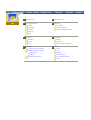 2
2
-
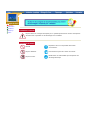 3
3
-
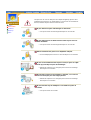 4
4
-
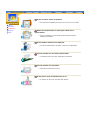 5
5
-
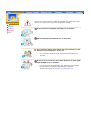 6
6
-
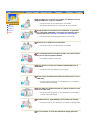 7
7
-
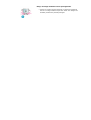 8
8
-
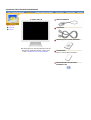 9
9
-
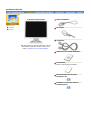 10
10
-
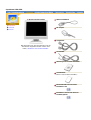 11
11
-
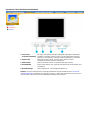 12
12
-
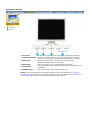 13
13
-
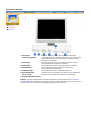 14
14
-
 15
15
-
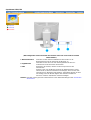 16
16
-
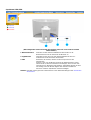 17
17
-
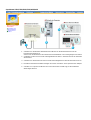 18
18
-
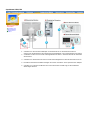 19
19
-
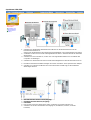 20
20
-
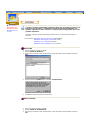 21
21
-
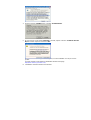 22
22
-
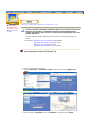 23
23
-
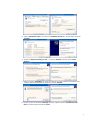 24
24
-
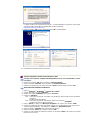 25
25
-
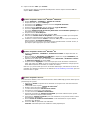 26
26
-
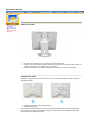 27
27
-
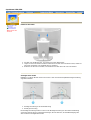 28
28
-
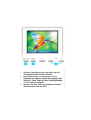 29
29
-
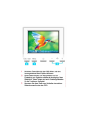 30
30
-
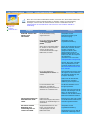 31
31
-
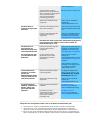 32
32
-
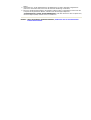 33
33
-
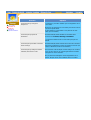 34
34
-
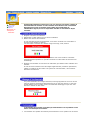 35
35
-
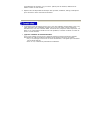 36
36
-
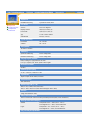 37
37
-
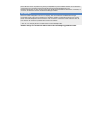 38
38
-
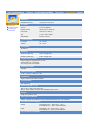 39
39
-
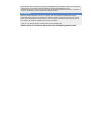 40
40
-
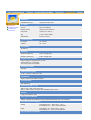 41
41
-
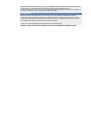 42
42
-
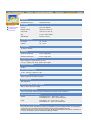 43
43
-
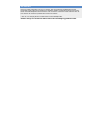 44
44
-
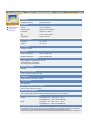 45
45
-
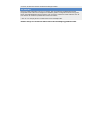 46
46
-
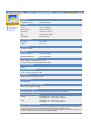 47
47
-
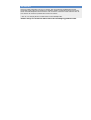 48
48
-
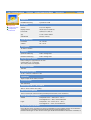 49
49
-
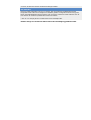 50
50
-
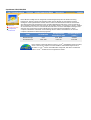 51
51
-
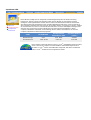 52
52
-
 53
53
-
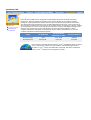 54
54
-
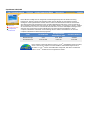 55
55
-
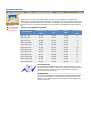 56
56
-
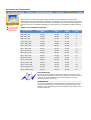 57
57
-
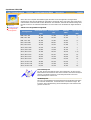 58
58
-
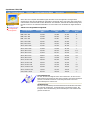 59
59
-
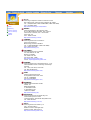 60
60
-
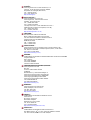 61
61
-
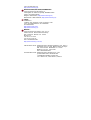 62
62
-
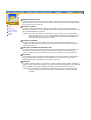 63
63
-
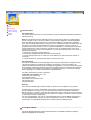 64
64
-
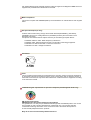 65
65
-
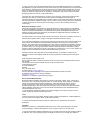 66
66
-
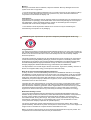 67
67
-
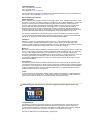 68
68
-
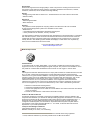 69
69
-
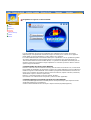 70
70
-
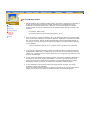 71
71
-
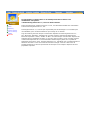 72
72
Samsung SYNCMASTER 153V Benutzerhandbuch
- Kategorie
- Fernseher
- Typ
- Benutzerhandbuch
in anderen Sprachen
- English: Samsung SYNCMASTER 153V User manual
- français: Samsung SYNCMASTER 153V Manuel utilisateur
Verwandte Artikel
-
Samsung 153B Benutzerhandbuch
-
Samsung 743B Benutzerhandbuch
-
Samsung 151BM Benutzerhandbuch
-
Samsung 171T Benutzerhandbuch
-
Samsung 151BM Benutzerhandbuch
-
Samsung 171N Benutzerhandbuch
-
Samsung 171S Benutzerhandbuch
-
Samsung 171N Benutzerhandbuch
-
Samsung 173T Bedienungsanleitung
-
Samsung 173T Benutzerhandbuch